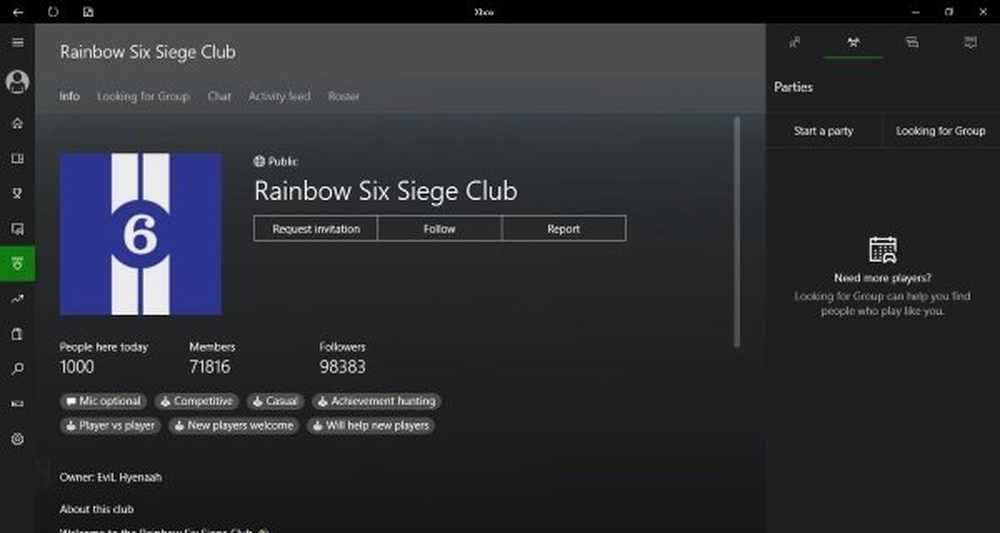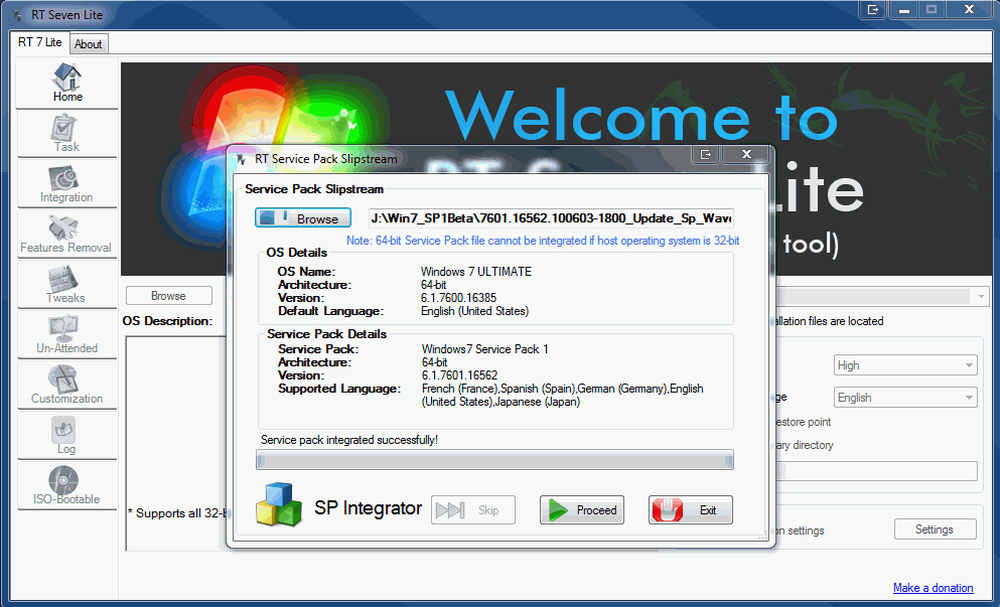Cum se creează șabloane pentru programele Microsoft Office

Cum funcționează șabloanele în Microsoft Office
Când deschideți o aplicație Microsoft Office, cum ar fi Word, Excel sau PowerPoint, aveți două opțiuni principale: porniți dintr-un document gol sau porniți dintr-un șablon. Microsoft Office vine cu un șir de șabloane încorporate, precum și o multitudine de șabloane pe care le puteți alege online.
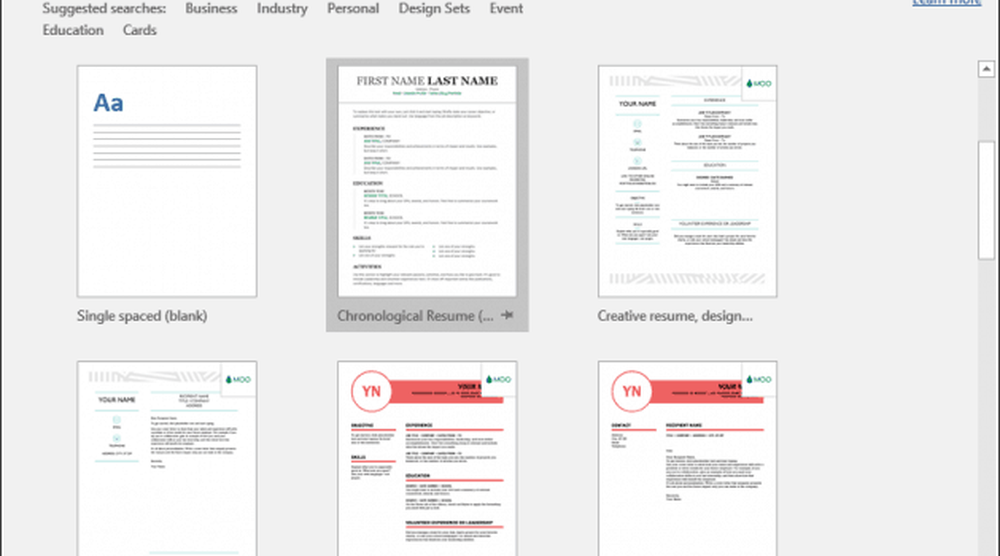
Când alegeți un șablon, începeți cu un nou document, dar anumite părți ale documentului au fost deja completate și formatate. Unele dintre spoturi vor fi editate, iar altele vor fi permanente.
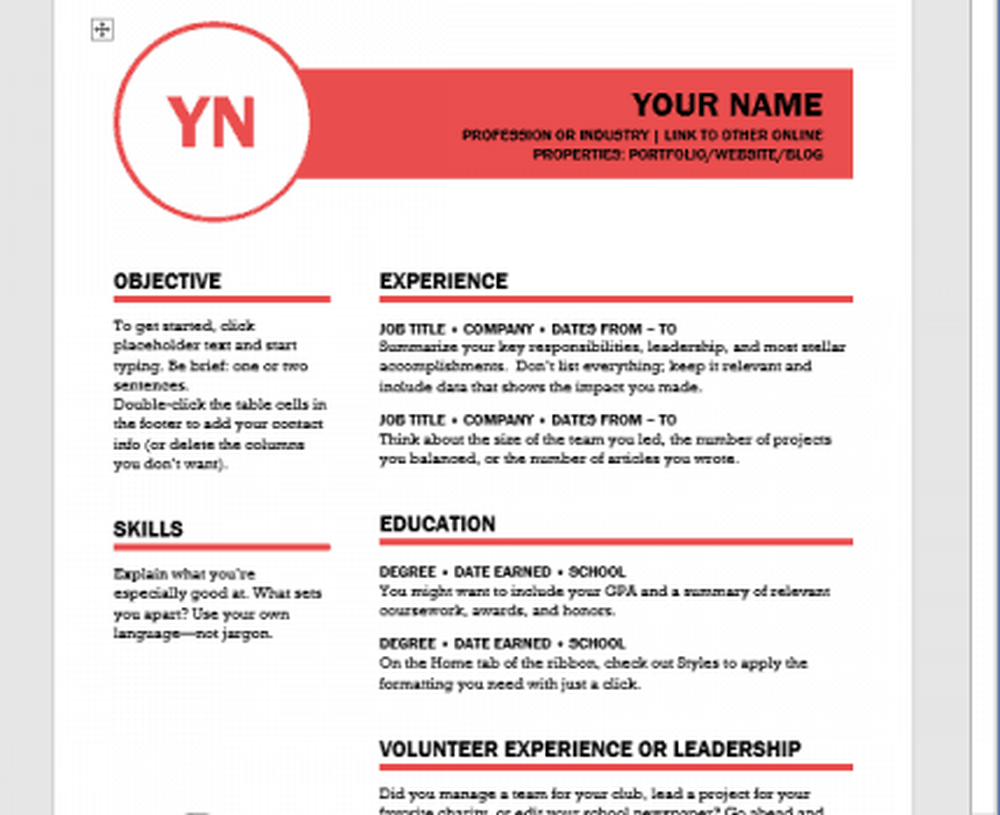
Când salvați documentul dintr-un șablon, acesta nu suprascrie șablonul. Aveți posibilitatea să deschideți același șablon pentru a crea documente similare cu formă consistentă și formatare.
Cum funcționează? Șabloanele sunt salvate într-un format diferit de documentele obișnuite. Un document Word este salvat ca .docx, de exemplu, și un șablon este salvat ca .dotx. Când salvați un fișier ca șablon, îl puteți deschide din Nou dialog de la Personal fila și Word vor ști că doriți să creați un document nou pe baza acelui șablon, în loc să deschideți și să suprascrieți șablonul.
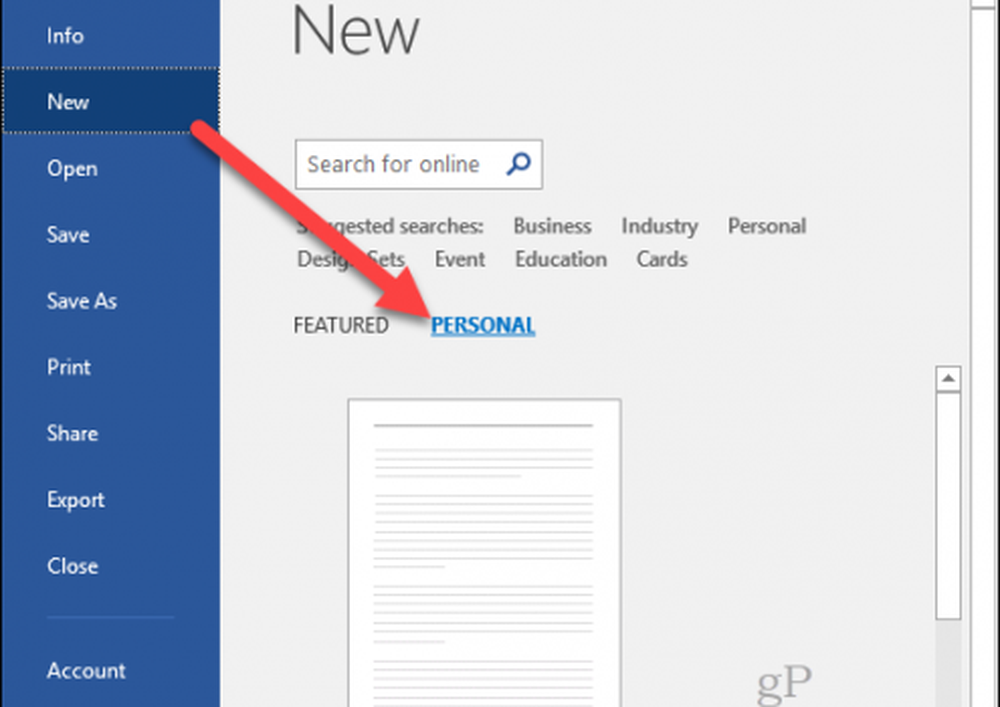
Creați șabloane în Microsoft Word
Modul de a crea șabloane în majoritatea programelor Microsoft Office sunt foarte asemănătoare, dar veți obține o defalcare a fiecăruia pentru a vă simplifica. Să începem cu Microsoft Word.
Creați-vă documentul așa cum doriți să-l privești în ceea ce privește formatarea, grafica etc..
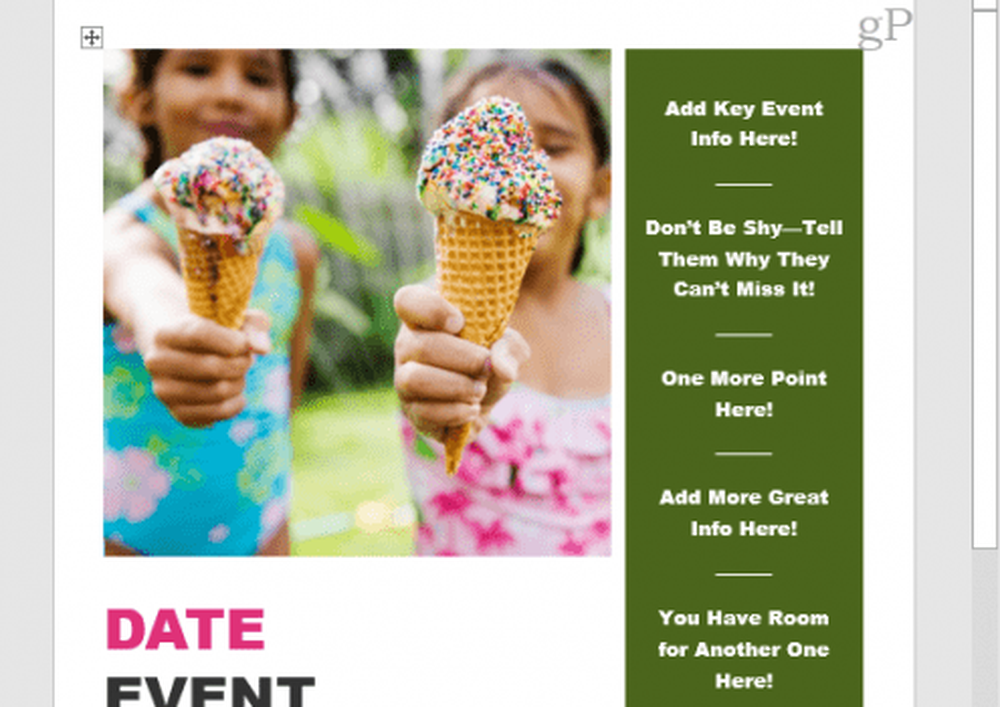
Când sunteți gata să o salvați ca șablon, mergeți la Fișier fișier apoi faceți clic pe Salvează ca
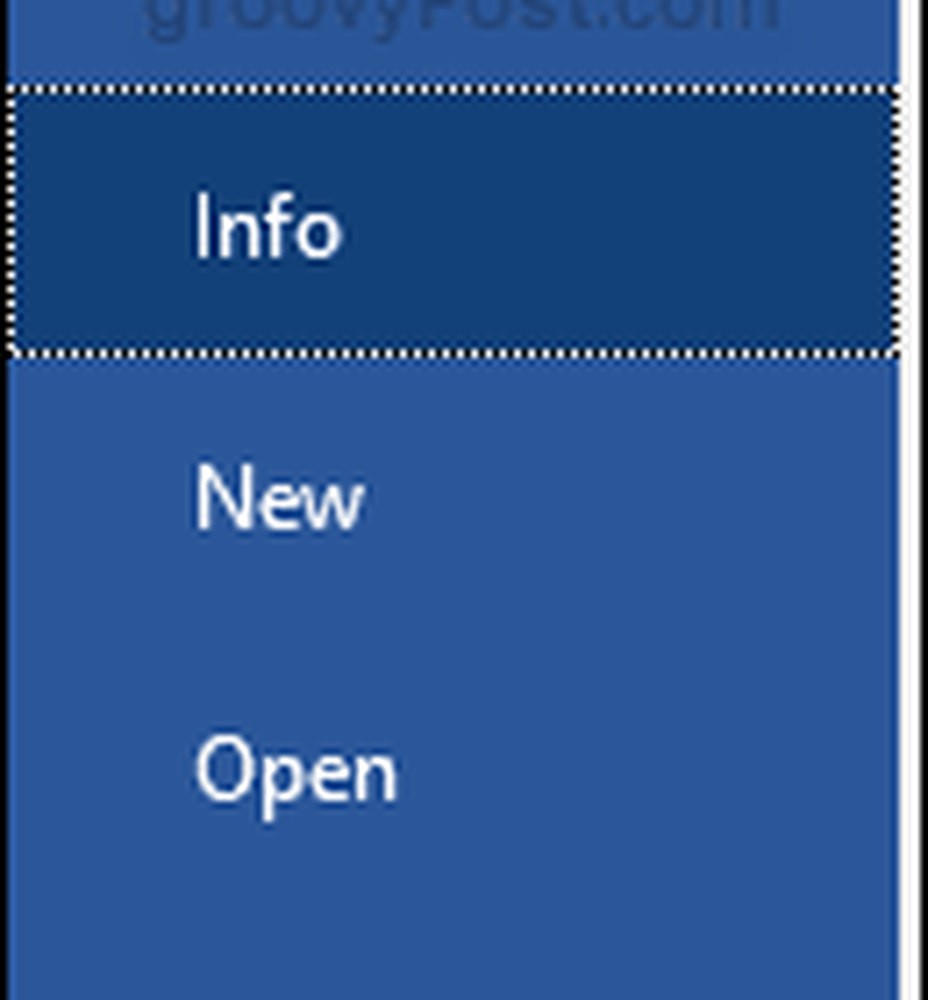
În Salvați ca tip lista derulantă, selectați Șablon de șablon.

Denumiți șablonul în Nume de fișier caseta și apoi faceți clic pe Salvați.

Acum puteți utiliza șablonul ori de câte ori aveți nevoie de el Fişier -> Nou meniul.
Creați șabloane în Microsoft PowerPoint
Prezentările PowerPoint pot fi consumatoare de timp, crearea de șabloane pentru utilizarea cu PowerPoint este o modalitate excelentă de a vă salva ceva timp și nu trebuie să începeți de la zero de fiecare dată când aveți nevoie pentru a crea o nouă prezentare. De asemenea, vă ajută să creați coerență și branding adecvat pentru prezentările companiei.
Creați sau deschideți prezentarea PowerPoint pentru care doriți să aveți un șablon.
Faceți clic pe File Tab apoi selectați Salvează ca
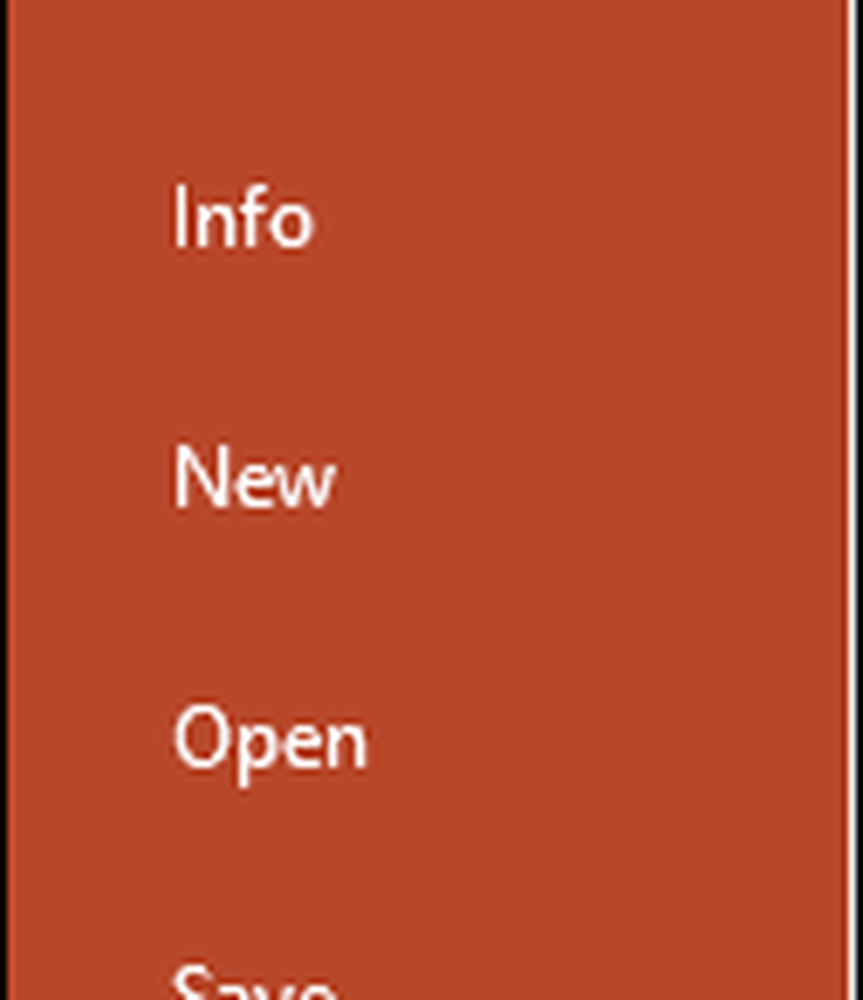
În Salvați ca tip lista derulantă, selectați Șablon PowerPoint

Introduceți numele pe care doriți ca șablonul dvs. PowerPoint să îl aveți în Nume de fișier caseta și faceți clic pe Salvați.

Creați șabloane în Microsoft Excel
Lumea foilor de calcul, a tabelelor și a graficelor are și șabloane. Iată ce trebuie să faceți pentru a crea un șablon în Microsoft Excel:
Creați sau deschideți fișierul Excel pe care doriți să îl salvați ca șablon.
Faceți clic pe File Tab și selectați Salvează ca
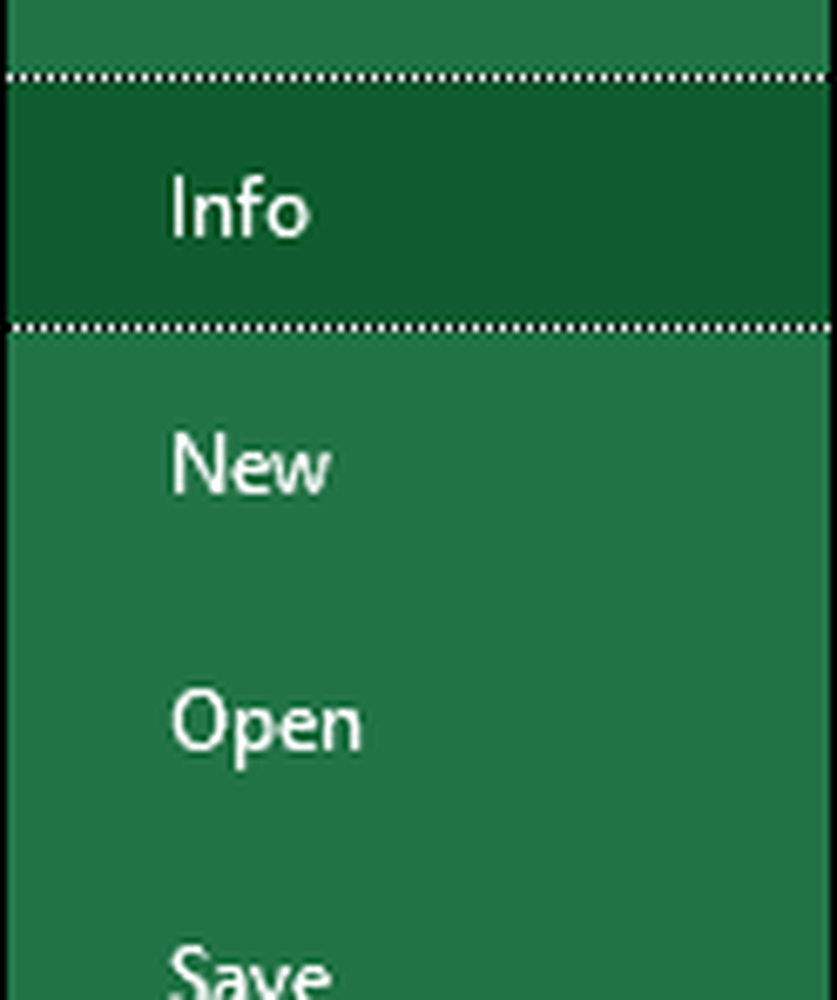
În Salvați ca tip lista derulantă, selectați Excel Template
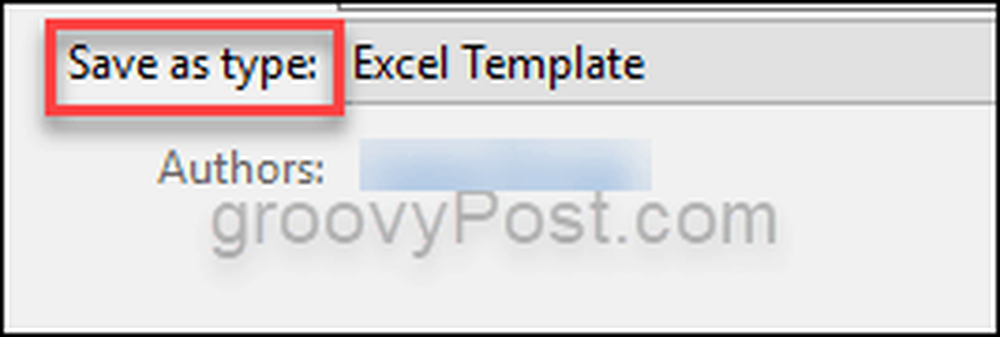
Introduceți numele pe care doriți ca șablonul dvs. Excel să îl aveți în Nume de fișier caseta și faceți clic pe Salvați.

Utilizarea șabloanelor
Când creați și utilizați șabloane, este foarte important să rețineți că trebuie să eliminați orice text care nu va fi necesar în fiecare document în viitor. În schimb, puteți pune doar deținătorii temporari ori de câte ori este necesar și odată ce lucrați la un nou proiect, puneți informațiile corecte pentru proiectul respectiv. Acest lucru minimizează șansele de a trimite unui utilizator un document cu nume și statistici incorecte.
Șabloanele vă permit să obțineți mai ușor sarcini și este, de asemenea, o modalitate excelentă de a introduce noi angajați în modul în care anumite documente, prezentări sau foi de calcul sunt realizate în cadrul companiei. Acest lucru oferă lucrurilor coerente și profesionale aspectul peste tot.
Folosiți șabloane? Împărtășește sfaturile tale în comentarii.